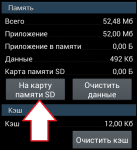
როგორ გადავიტანოთ Android აპლიკაციები გარე მეხსიერების ბარათზე?
სტატია გეტყვით გზებს, თუ როგორ უნდა გადავიტანოთ აპლიკაციები Android ტელეფონიდან მეხსიერების ბარათზე.
Someday ნებისმიერი მომხმარებლის მოწყობილობები გაშვებული " Androd»აუცილებელია თქვენი გაჯეტის შიდა მეხსიერების გასათავისუფლებლად საჭირო ადგილის არარსებობის გამო.

გადაცემის პროგრამები Android Gadget- დან გარე ბარათზე
დროთა განმავლობაში, მეხსიერების შევსება და ახალი აპლიკაციების ინსტალაცია ძალიან აუცილებელია. ამ შემთხვევაში, რა თქმა უნდა, თქვენ შეგიძლიათ უბრალოდ წაშალოთ არასაჭირო ფაილები შიდა მეხსიერებაში. თუ ეს ფაილი ძალიან აუცილებელია, მაგალითად, ფოტოები, ისინი შეიძლება გადაეცეს გარე მედიას.
მაგრამ რა უნდა გააკეთოთ აპლიკაციებთან? თუ ჩვენ ძალიან აუცილებელია ჩვენი აპლიკაციებისთვის და ჩვენ არ შეგვიძლია მათ წაშალოს, არის თუ არა SD ბარათის გადაცემის გზა? ამ მიმოხილვაში, ჩვენ განვიხილავთ, თუ როგორ უნდა გადავიტანოთ აპლიკაციები " Androd»გარე მეხსიერების ბარათზე.
როგორ გადავიტანოთ აპლიკაციები ტელეფონით მეხსიერების SD ბარათზე "ანდრიდას"?
ტელეფონების დიდი რაოდენობა დამონტაჟებულია, როგორც წესი, გაჯანსაღება თავად მეხსიერების სტრუქტურაში. თითოეული აპლიკაცია შეიძლება დაიკავოს ერთი ან მეორე ტელეფონით მეხსიერებაში. გარდა ამისა, ბევრი განაცხადი შეიძლება გადაეცეს SD ბარათის გარე გადამზიდავში გაჯეტების შიდა მეხსიერებას.
მართალია, ყველა განაცხადი არ შეიძლება გადანაწილდეს ისე, მაგალითად, წაიღო ტელეფონით წინასწარ დამონტაჟებული ტელეფონით. თქვენ შეგიძლიათ მხოლოდ მათ გადარიცხვა, თუ ადმინისტრატორის უფლებები გაქვთ. მაგრამ აქ ინტერნეტით ჩამოტვირთეთ პროგრამების უმრავლესობა გადაეცემა გარე მეხსიერებას პრობლემების გარეშე.
კარგად, ახლა მოდით განვიხილოთ, თუ როგორ უნდა სატუმბი განაცხადების gadget " Androd»გარე გადამზიდავი.
გამოიყენეთ განცხადება "APPMGRI III"
ჩამოტვირთეთ და დააინსტალირეთ განცხადება " Appmgr III" ამით ბმული. ეს პროგრამა ერთ-ერთი საუკეთესო გადაწყვეტილებებია ტელეფონით სატელეფონო გარე ბარათებისგან, მათ შორის საკუთარი. ახლა მოდით გითხრათ, როგორ გამოიყენოთ ეს:
- აწარმოეთ აპლიკაცია, რის შემდეგაც ავტომატურად აყენებს ყველა პროგრამას თქვენს ტელეფონზე მზადყოფნისთვის. გადადით " გაუმართაური"და დააწკაპუნეთ პუნქტზე" აპლიკაციის გადატანა».
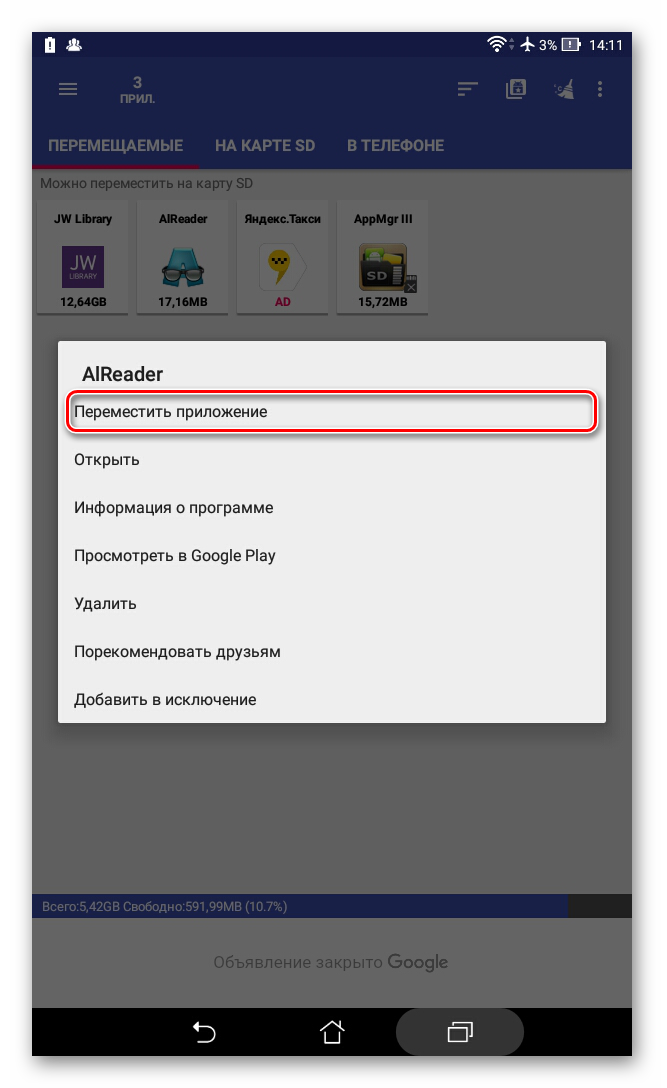
გადაცემის პროგრამები Android Gadget- დან გარე ბარათზე
- შემდეგი, ფანჯარა იხსნება ინფორმაციაზე, თუ რომელი განაცხადები არ უნდა გადავიდეს. შეამოწმეთ ტექსტი და დააჭირეთ " განგრძობა».
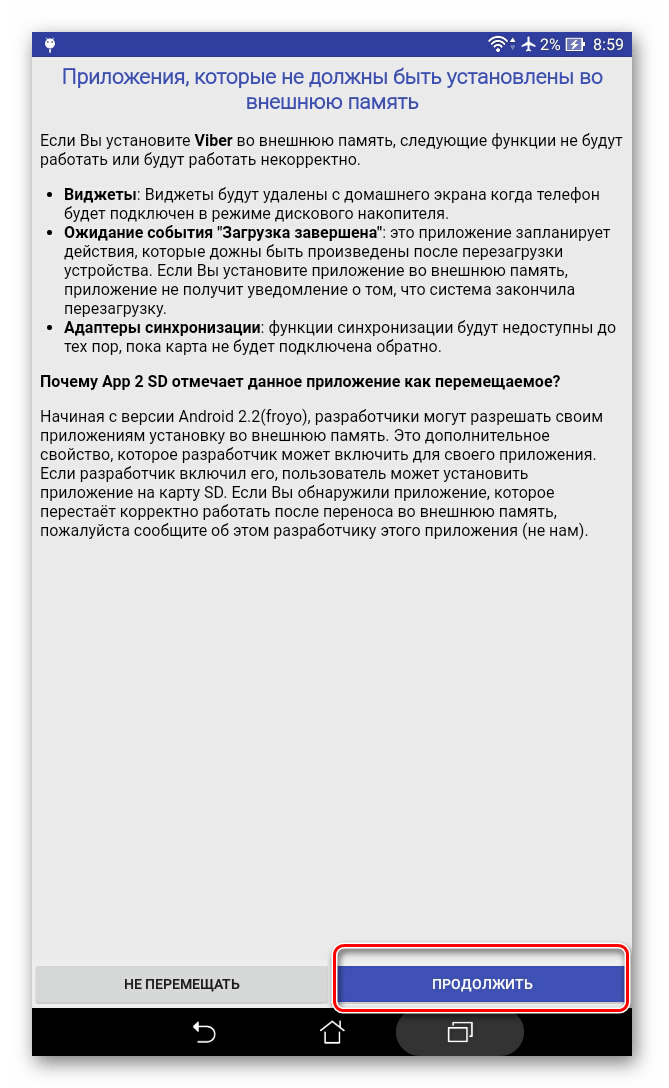
გადაცემის პროგრამები Android Gadget- დან გარე ბარათზე
- თუ გსურთ გადარიცხოთ ყველა განაცხადი, რომელიც შეიძლება შემდეგ დააჭირეთ შესაბამის პუნქტს, როგორც ნაჩვენებია სკრინშოტში. ან დააჭირეთ " აირჩიეთ პროგრამები"და შემდეგ გადარიცხვა ეს პროგრამები, რომ გსურთ.
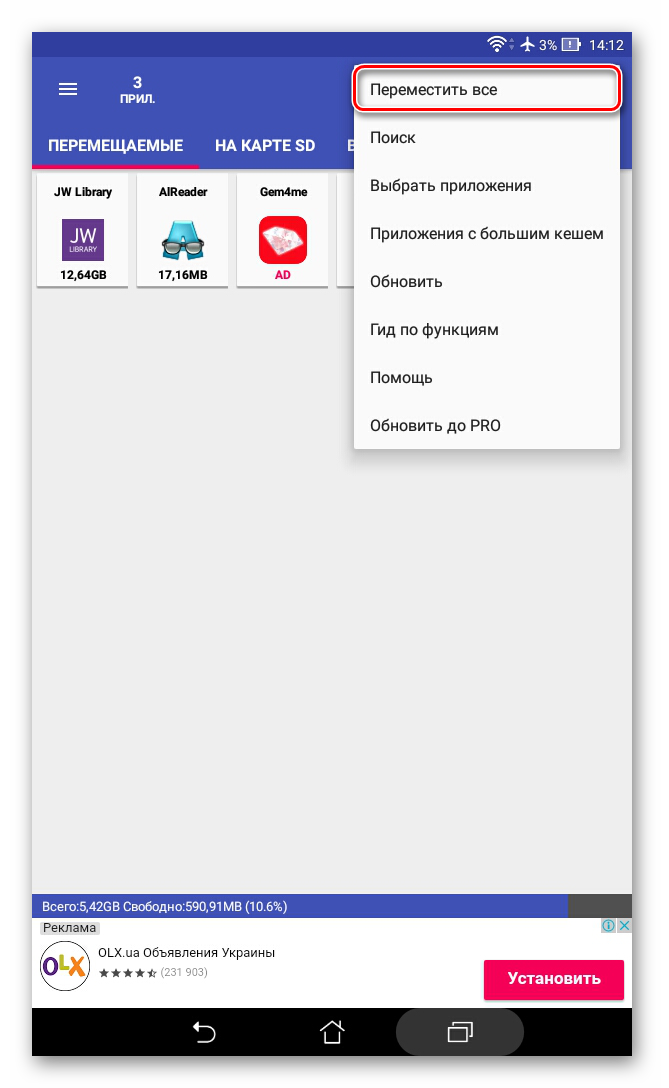
გადაცემის პროგრამები Android Gadget- დან გარე ბარათზე
- სხვათა შორის, შეგიძლიათ გაწმინდეთ ტელეფონით, რათა გაათავისუფლონ დამატებითი ადგილი შიდა მეხსიერებაში.
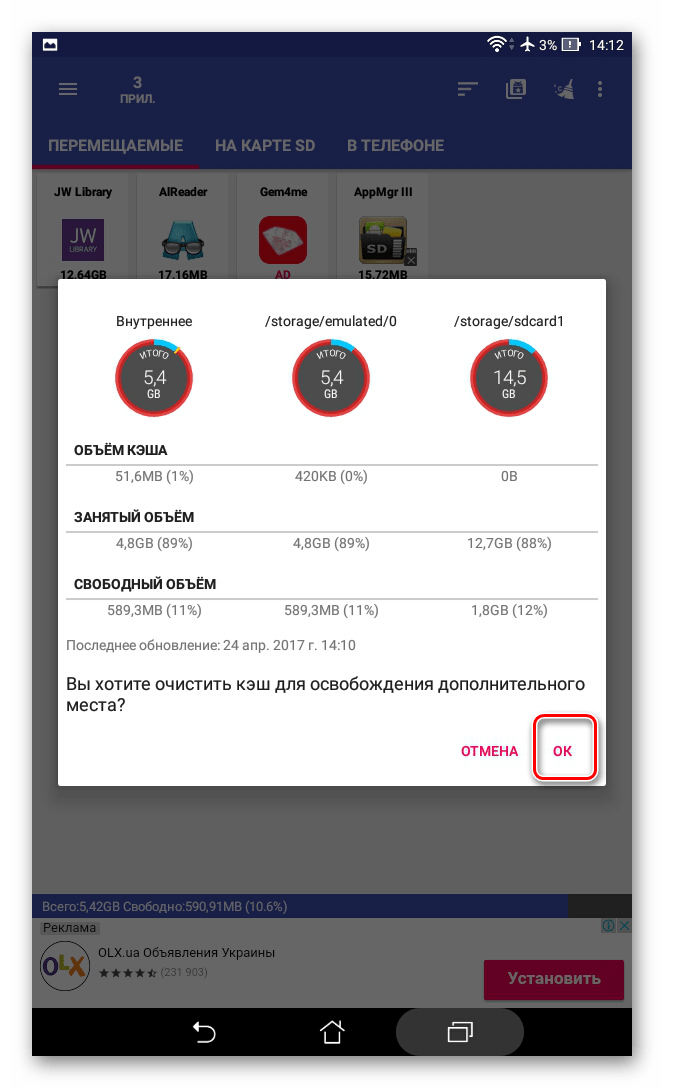
გადაცემის პროგრამები Android Gadget- დან გარე ბარათზე
ჩვენ ვიყენებთ განაცხადის "FolderMount"
ჩამოტვირთეთ და დააინსტალირეთ განცხადება " Foldermount." ამით ბმული. ამ აპლიკაციას შეუძლია ტელეფონით დამონტაჟებული ყველა პროგრამების გადაცემა, მათ შორის სისტემა (მაგრამ, როგორც ზემოთ აღინიშნა, ამისათვის საჭიროა ადმინისტრატორის უფლებები). გამოიყენეთ განაცხადის გამოყენება შემდეგნაირად:
- გაუშვით პროგრამა და ზედა მარჯვენა კუთხეში დააწკაპუნეთ ხატი ფორმით პლუს
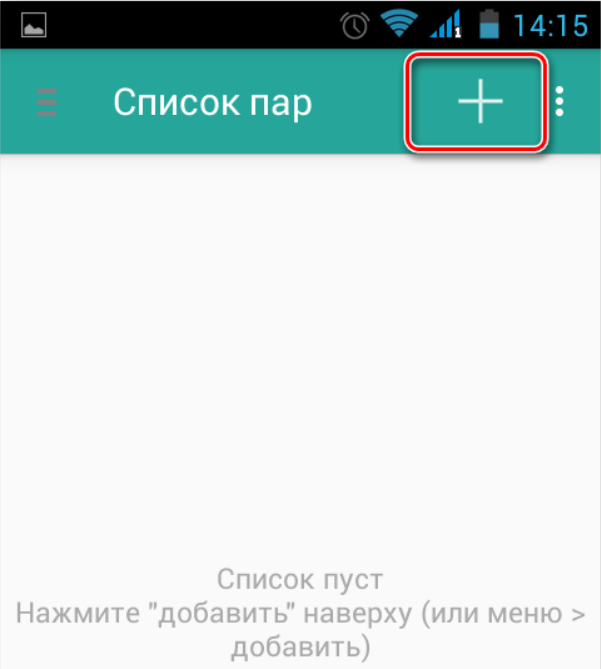
გადაცემის პროგრამები Android Gadget- დან გარე ბარათზე
- შემდეგი თქვენ უნდა შეავსოთ სამი სფერო: " სახელი», « წყარო"და" მიზანი" პირველ რიგში, მიუთითეთ განაცხადის სახელი, მეორე - მიუთითეთ განაცხადის ადგილმდებარეობა, მესამე - რეგისტრაცია გადაცემის ადგილი. ამის შემდეგ, დააჭირეთ ზედა მარჯვენა კუთხეში შემოწმების ნიშნის ხატულაზე, რის შემდეგაც შესრულდება ყველა ოპერაცია.
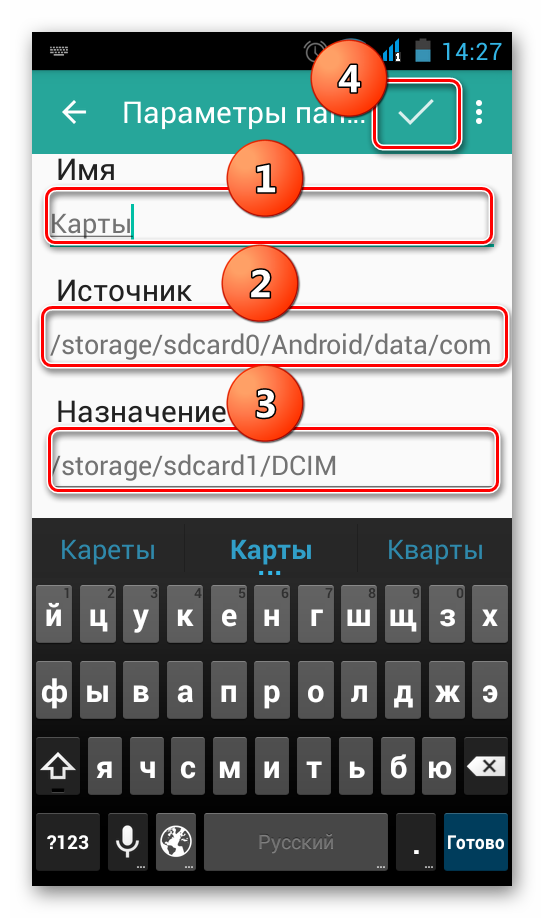
გადაცემის პროგრამები Android Gadget- დან გარე ბარათზე
გამოიყენეთ "SDCard- ში" განაცხადის გამოყენება
ჩამოტვირთეთ და დააინსტალირეთ განცხადება " გადაადგილება sdcard" ამით ბმული. ეს არის მარტივი აპლიკაცია, ეს თავად არ იღებს ბევრს ტელეფონით. ჩვენ ვიყენებთ პროგრამას შემდეგნაირად:
- აწარმოეთ აპლიკაცია, მენიუში გადადით და დააწკაპუნეთ პუნქტზე " გადაადგილება რუკაზე».
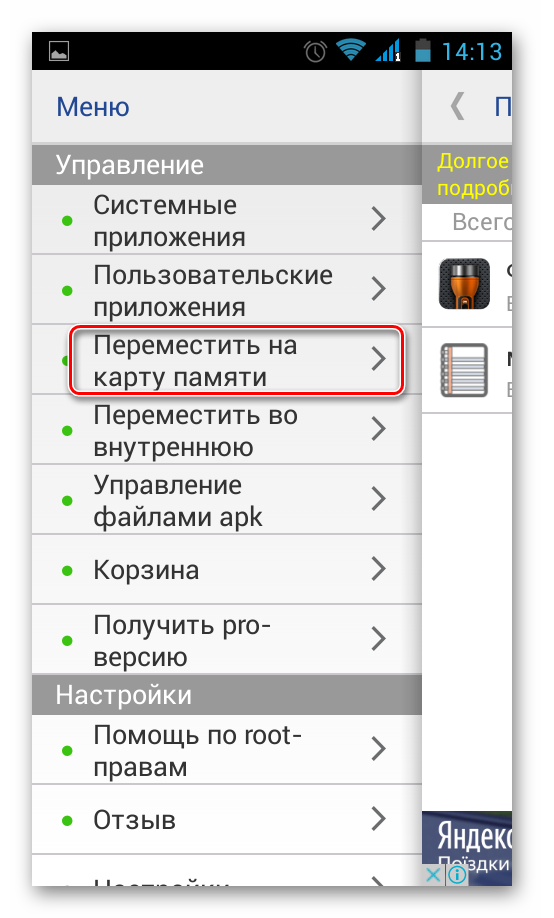
გადაცემის პროგრამები Android Gadget- დან გარე ბარათზე
- შემდეგ განაცხადს გამოჩნდება თქვენს წინაშე. აირჩიეთ სასურველი, შეამოწმეთ ყუთი მარჯვნივ, როგორც თქვენ სთხოვენ სურათზე და ქვემოთ დააჭირეთ ღილაკს " შესახლება».
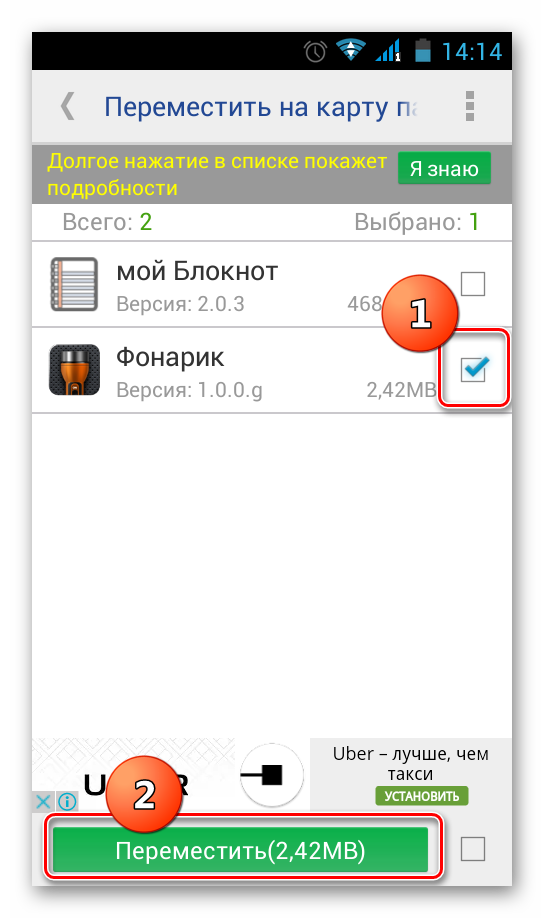
გადაცემის პროგრამები Android Gadget- დან გარე ბარათზე
- შემდეგი, თქვენ იხილავთ პროცესს მთელ ბოლომდე.
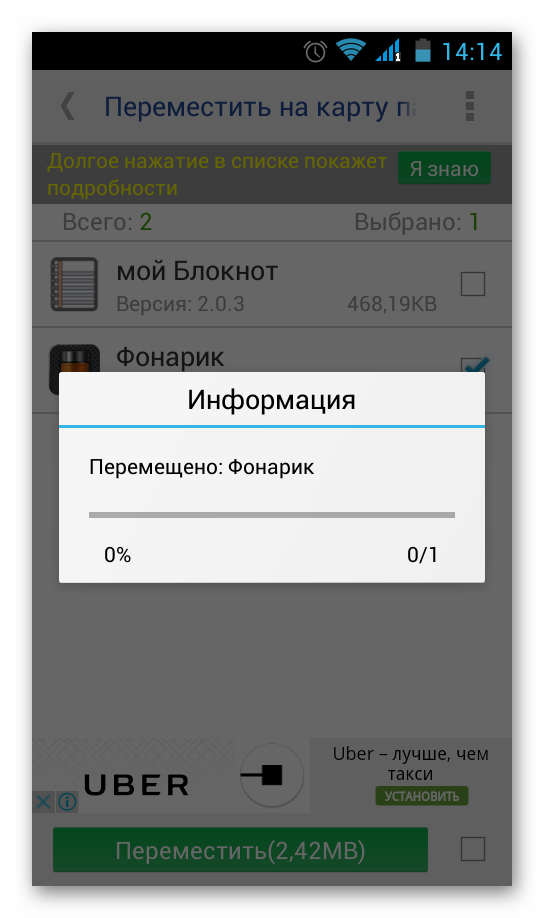
გადაცემის პროგრამები Android Gadget- დან გარე ბარათზე
გამოიყენეთ Android- ის თვისებები
თქვენ ასევე შეგიძლიათ გამოიყენოთ თქვენი gadget- ის შესაძლებლობები და არა მესამე მხარის პროგრამების დახმარებით. ამისათვის თქვენს ტელეფონზე უნდა დამონტაჟდეს ოპერაციული სისტემა. Androd»უახლესი ვერსიები (თუ არ გაქვთ, გამოიყენეთ ზემოთ აღნიშნული მეთოდები). ასე რომ, თქვენ უნდა გავაკეთოთ შემდეგი:
- ჩვენ მივდივართ ტელეფონის პარამეტრებში და შემდეგ მივდივართ პუნქტში " პროგრამები" შემდეგი, აირჩიეთ სასურველი განაცხადი. თუ ეს ღილაკი " გადარიცხვა SD ბარათზე"ასე რომ, განაცხადის შეიძლება გამოყვანილია გარე გადამზიდავი. დააჭირეთ ამ ღილაკს.
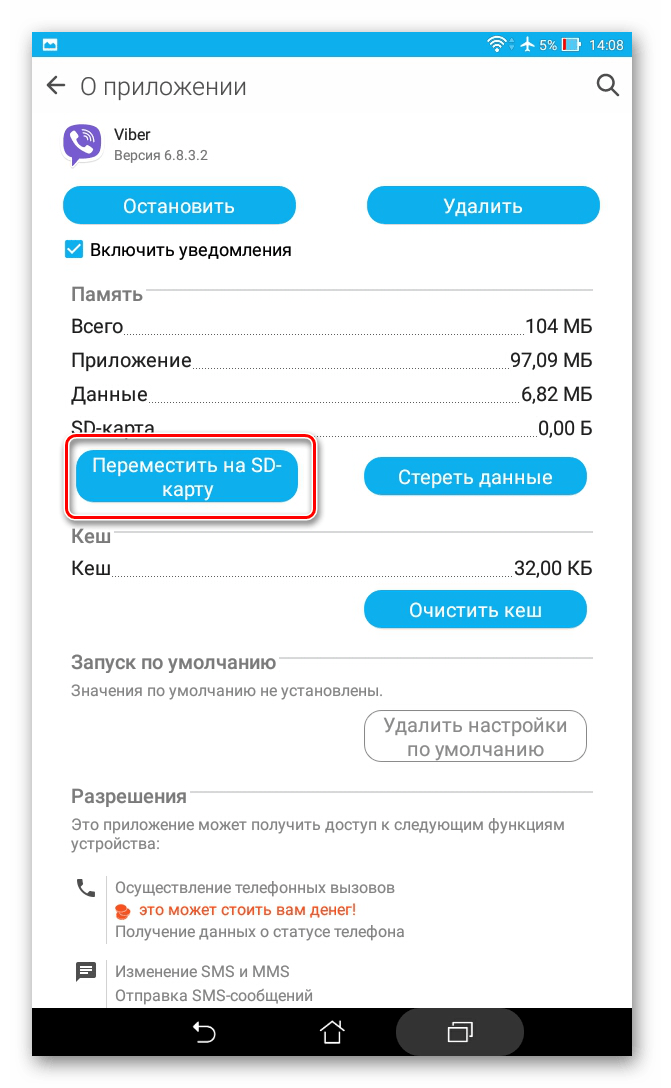
გადაცემის პროგრამები Android Gadget- დან გარე ბარათზე
- თუ ეს ღილაკი არ არის, ეს ნიშნავს, რომ განაცხადის გადაცემა არ არის შესაძლებელი.
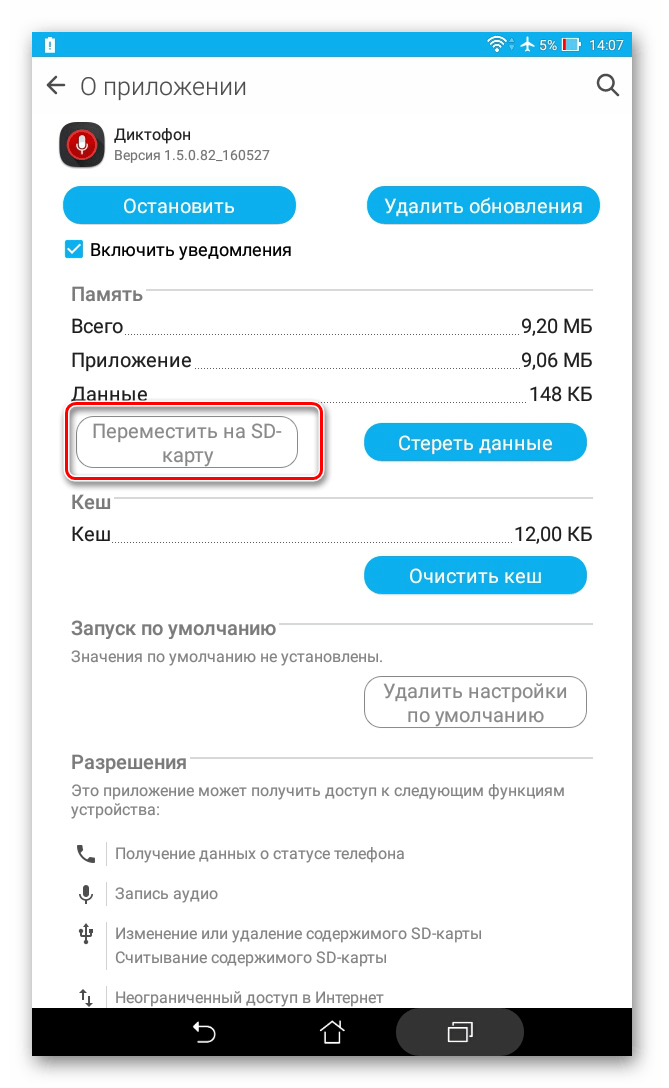
გადაცემის პროგრამები Android Gadget- დან გარე ბარათზე
